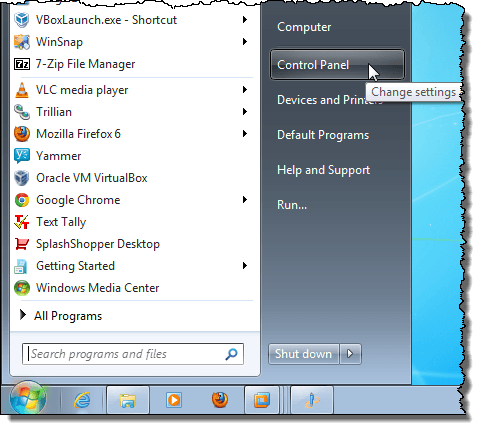
Hai riscontrato una situazione in cui devi aggiungere un computer alla tua rete wireless e non riesci a trovare la chiave di sicurezza della rete? Windows 7, come le versioni precedenti di Windows, ricorda (con il tuo permesso) la chiave di sicurezza della rete quando ti connetti per la prima volta a una rete wireless protetta (Wi-Fi) protetta da WEP, WPA o WPA2. Ciò consente a Windows di accedere automaticamente alla rete Wi-Fi all'avvio.
Per utilizzare questa procedura per ripristinare la chiave di sicurezza della rete, è necessario disporre di un computer già connesso alla rete Wi-Fi. Windows 7, a differenza delle versioni precedenti di Windows, consente di visualizzare in modo semplice la chiave di sicurezza della rete sullo schermo in testo normale.
NOTA: poiché la chiave di sicurezza della rete verrà visualizzata in testo normale, prestare molta attenzione quando e dove si utilizza questa procedura. Assicurati che non ci sia nessuno intorno a sbirciare da dietro la tua spalla o a dare un'occhiata al tuo schermo.
Visualizza la chiave di rete wireless
Per iniziare, selezionare Pannello di controllo nel menu Start.
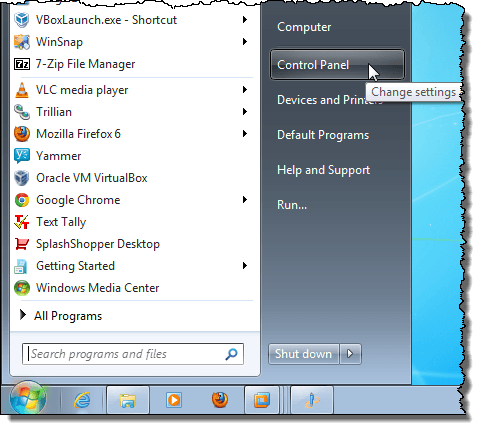
Se hai selezionato Categoria come vista Pannello di controllo, fai clic su Rete e Internet.
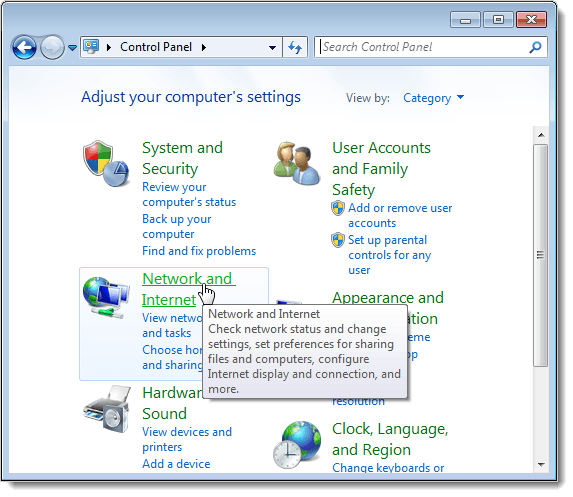
Nella finestra Rete e Internet, fare clic su Centro connessioni di rete e condivisione.
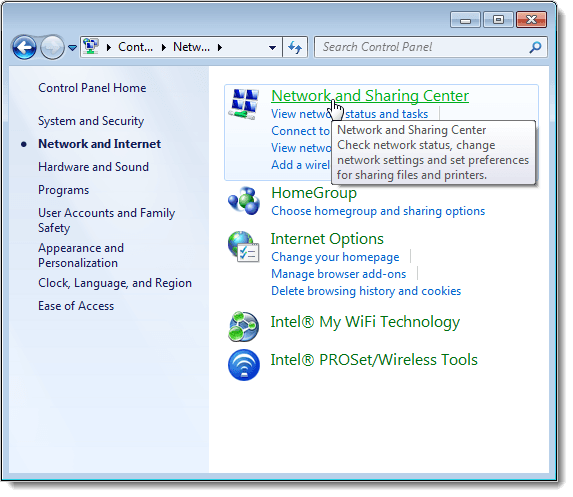
Se sono state selezionate Icone piccole (o Icone grandi) come visualizzazione del Pannello di controllo, sono disponibili tutte le voci disponibili nel Pannello di controllo. Fai clic su Centro connessioni di rete e condivisione.
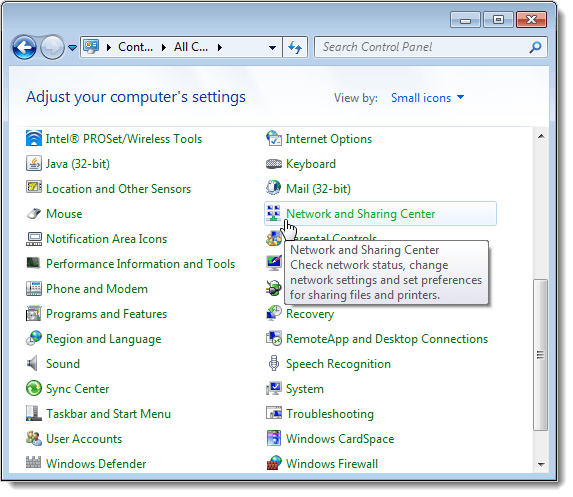
In Centro connessioni di rete e condivisione, fare clic sul collegamento Gestisci reti wireless nel riquadro di sinistra.
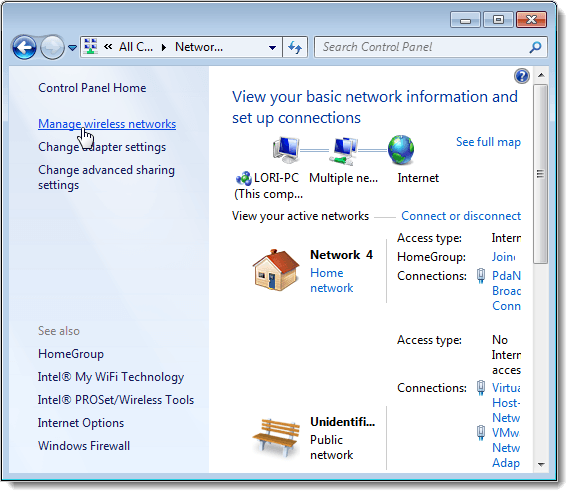
Le tue reti wireless sono elencate nella sezione Gestisci reti wireless che utilizzano la finestra. Fare clic con il tasto destro sulla rete wireless per cui si desidera visualizzare la chiave di sicurezza della rete e selezionare Proprietà dal menu popup.
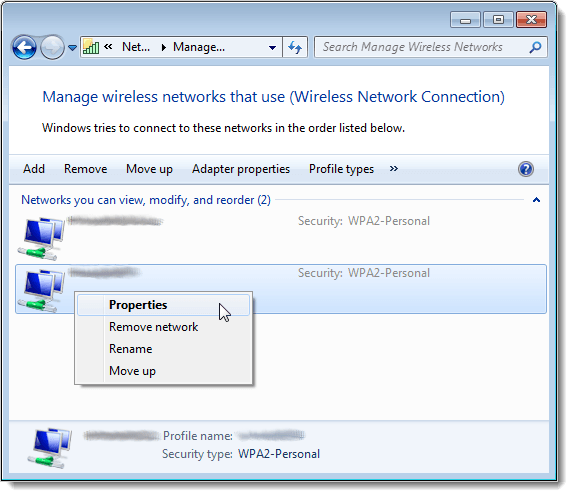
La finestra di dialogo Proprietà rete wireless viene visualizzata per la rete selezionata. Per impostazione predefinita, la chiave nella casella di modifica della chiave di sicurezza di rete viene visualizzata come punti anziché come testo normale. Per visualizzare la chiave di sicurezza della rete, selezionare la casella di controllo Mostra caratteri in modo che nella casella vi sia un segno di spunta.
NOTA: per proteggere la sicurezza della rete, non appena si dispone della chiave di sicurezza, selezionare di nuovo la casella di controllo Mostra caratteri in modo che non vi siano segni di spunta nella casella e che la chiave di sicurezza sia nuovamente visualizzata come punti.
Fare clic su OK per chiudere la finestra di dialogo.
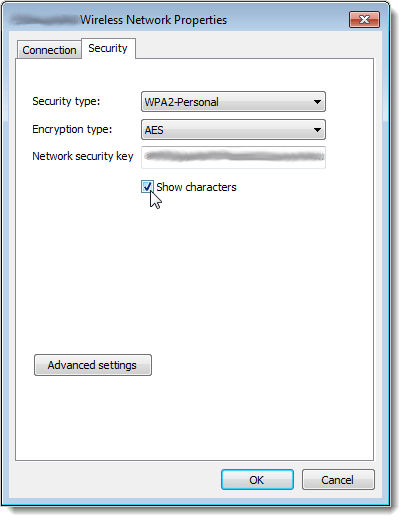
Anche in questo caso, prestare molta attenzione quando si visualizza la chiave di sicurezza della rete in testo normale per preservare la sicurezza della rete. Usa questa procedura solo se davvero ne hai bisogno. Se si utilizza Windows 8 o Windows 10, il processo è leggermente diverso. Leggi il mio post su come visualizzare la password WiFi salvata in Windows 10. Buon divertimento!

